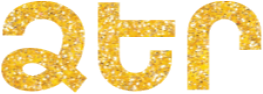Եթե գիտեք օբյեկտի գտնվելու հասցեն, ապա ընթացիկ ցանկացած կետից դեպի տվյալ օբյեկտը տեղաշարժվելը ոչ մի դժվարություն չի ներկայացնում: Սակայն հաճախ օբյեկտի գտնվելու տեղը հայտնի չի լինում: Նման դեպքերում խորհուրդ է տրվում օգտվել օբյեկտի ավտոմատ որոնման համակարգից:
Ուսումնասիրենք \(Windows 7\) և \(Windows XP\) օպերացիոն համակարգում օբյեկտի որոնման գործընթացը:
Օբյեկտի որոնումը Windows XP օպերացիոն համակարգում
Օբյեկտը որոնելու համար անհրաժեշտ է.* \(Start\) գլխավոր մենյուի պատուհանում ընտրել \(Search\) հրամանը,
* ֆայլի կամ ֆայլադարանի որոնման նպատակով բացված պատուհանում ընտրել \(For Files or Folders\) հրամանը,
* ֆայլի կամ ֆայլադարանի որոնման նպատակով բացված պատուհանում ընտրել \(For Files or Folders\) հրամանը,
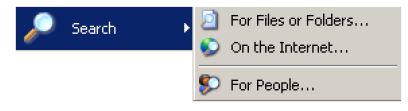
\(Search\) մենյուի պարունակությունը
* բացված \(Search\ Results\) պատուհանում ընտրել \(All\ Files\ and\ Folders\) հրամանը,
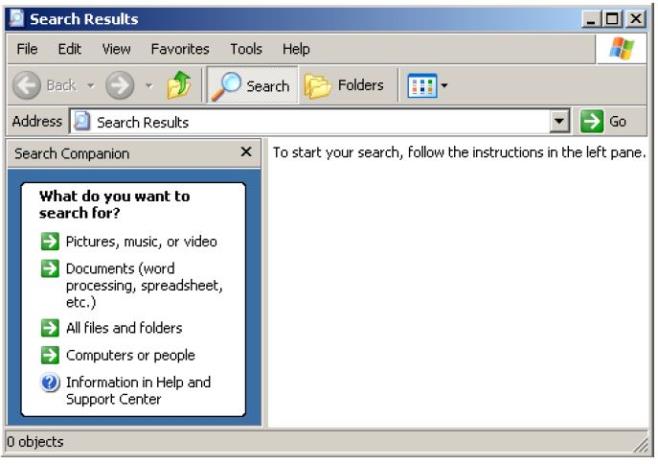
\(Search\ Results\) պատուհանը
* բացված \(Search\ Results\) պատուհանում (նկ. 4.3) լրացնել համապատասխան դաշտերը,
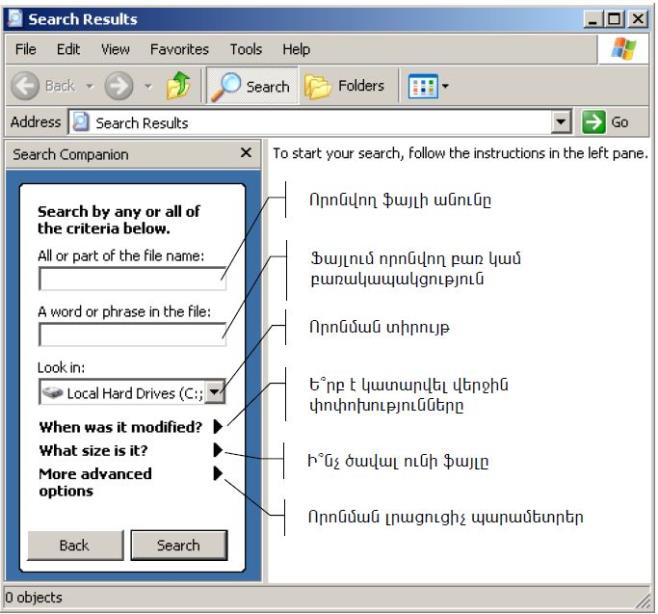
Ֆայլերի կամ ֆայլադարանների որոնման պատուհան
*\(Search\) կոճակով սկսել որոնման գործընթացը:
Oբյեկտը անվան միջոցով որոնելու համար անհրաժեշտ է պատուհանի \(All\ or\ part\ of\ the\ file\ name\) դաշտում ներմուծել որոնվող օբյեկտի լրիվ անունը կամ անվան մի որոշակի մաս:
Տեքստային փաստաթղթերը կարելի է որոնել նաև ըստ դրանց բովանդակության: Դրա համար անհրաժեշտ է\(A\ word\ or\ phrase\ in\ the\ file\) դաշտում ներմուծել փաստաթղթում ներառված որևէ բառ կամ բառակապակցություն:
Որոնման պատուհանը ներառում է նաև որոնման գործընթացի կառավարման հետևյալ, այսպես կոչված, թաքցված տարրերը.
* When was it modified ? – հնարավորություն է տալիս նշել փաստաթղթի ստեղծման կամ վերջին անգամ բացման, փոփոխման ամսաթիվը,
* What size is it ? - հնարավորություն է տալիս նշել որոնվող փաստաթղթի ծավալը,
* More advanced options– հնարավորություն է տալիս նշել որոնման լրացուցիչ պարամետրեր (ֆայլի տիպը և այլն):
* What size is it ? - հնարավորություն է տալիս նշել որոնվող փաստաթղթի ծավալը,
* More advanced options– հնարավորություն է տալիս նշել որոնման լրացուցիչ պարամետրեր (ֆայլի տիպը և այլն):
Օբյոկտի որոնումը \(Windows\ 7\) օպերացիոն համակարգում
\(Windows\ 7\) օպերացիոն համակարգում ֆայլ, ֆայլադարան որոնելու համար կարելի է կիրառել Start գլխավոր մենյուի որոնման դաշտը (նկ. 4.4): Դրա համար անհրաժեշտ է ընտրել \(Start\) գլխավոր մենյուն և որոնման դաշտում ներմուծել ֆայլի, ֆայլադարանի լրիվ կամ մասնակի անվանումը:
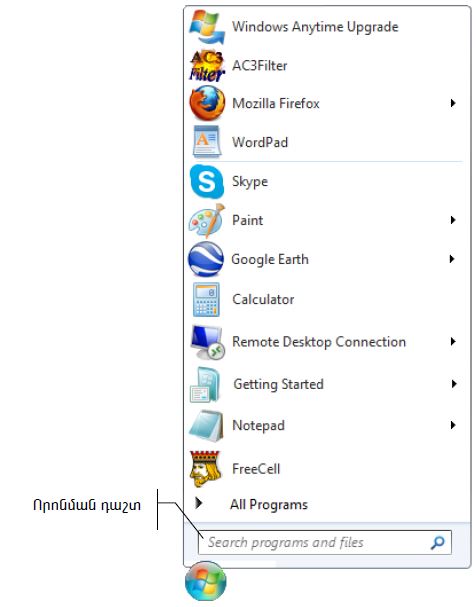
\(Start\) գլխավոր մենյուի որոնման դաշտ
Որոնման արդյունքները ցուցադրվում են տեքստի ներմուծմանը զուգընթաց:
Հաճախ անհրաժեշտ է լինում որոնել օբեկտներ, որոնք գտնվում են կոնկրետ ֆայլադարանում կամ գրադարանում: Նման դեքերում արագ որոնում կազմակերպելու համար խորհուրդ է տրվում օգտվել բաց պատուհանի վերին մասում տեղակայված որոնման դաշտից: Այստեղ հարցումն ուղակի ներմուծելու դեպքում որոնումը կիրականացվի ֆայլի անվանումով:
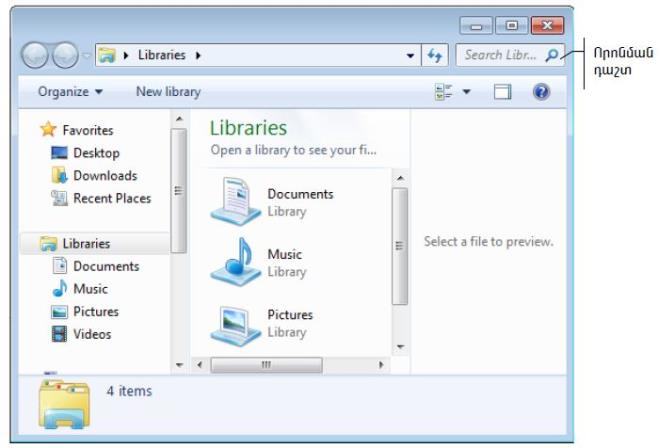
Օբյկետի որոնում ընթացիկ ֆայլադարանում
Որոնման գործընթացը արագացնելու նպատակով որոնումը կարելի է իրականացնել ըստ օբյեկտի որևէ հատկության, օրինակ, ըստ օբյեկտի ստեղծման ամսաթվի, ծավալի, ֆայլի ընդլայնման և այլն: Դրա համար անհրաժեշտ է մկնիկի ձախ սեղմակով ընտրել որոնման դաշտը, ապա բացված պատուհանում անհրաժեշտ հատկությունը:
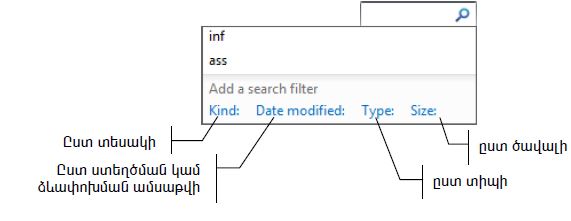
Նկ. 4.6. Օբյեկտի որոնում ըստ հատկության
Օրինակ՝ pdf ընդլայնում ունեցող ֆայլերը որոնելու համար անհրաժեշտ է.
* մկնիկի ձախ սեղմակով ընտրել որոնման դաշտը,
* ընտրել առաջարկվող \(Type\) տարբերակն ու բացվող պատուհանից` \(pdf\)ընդլայնումը:
* ընտրել առաջարկվող \(Type\) տարբերակն ու բացվող պատուհանից` \(pdf\)ընդլայնումը:
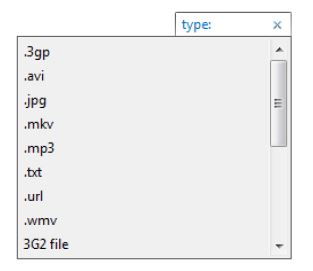
Ֆայլի որոնում ըստ ընդլայնման
Եթե կոնկրետ ֆայլադարանում կամ գրադարանում չի հաջողվում գտնել որոնվող օբյեկտը, ապա որոնման տիրույթը կարելի է մեծացնել հետևյալ կերպ.
* որոնման դաշտում ներմուծել օբյեկտի լրիվ կամ մասնակի անվանումը,
* անցավազքի գոտու օգնությամբ որոնման արդյունքներին հաջորդող \(Search\ again\ in\) բաժնում ընտրել բերված տարբերակներից անհրաժեշտը.
- Libraries - երբ որոնումը պետք է իրականացնել բոլոր գրադարաններում,
- Computer - երբ որոնումը պետք է իրականացնել ամբողջ համակարգչում,
- Custom - երբ որոնումը պետք է իրականացնել կոնկրետ տիրույթներում,
- Internet - երբ որոնումն պետք է իրականացնել Համացանցում,
- File Contents - երբ որոնումն պետք է իրականացնել ցանցում, ընտրված խմբի մակարդակով:
- Computer - երբ որոնումը պետք է իրականացնել ամբողջ համակարգչում,
- Custom - երբ որոնումը պետք է իրականացնել կոնկրետ տիրույթներում,
- Internet - երբ որոնումն պետք է իրականացնել Համացանցում,
- File Contents - երբ որոնումն պետք է իրականացնել ցանցում, ընտրված խմբի մակարդակով:
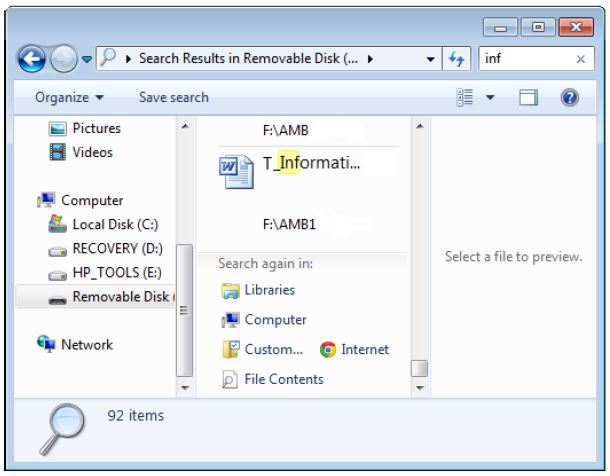
Որոնման տիրույթի ընտրություն
Որոնվող օբյեկտի անունը ներմուծելիս թույլատրվում է օգտագործել «*» և «?» հատուկ նշանակության պայմանանշանները: Օբյեկտի անվան մեջ *-ը փոխարինում է ցանկացած քանակությամբ պայմանանշանների, իսկ ?-ը` մեկ պայմանանշանի: Օրինակ՝
- *.doc - doc ընդլայնում ունեցող բոլոր ֆայլերը,
- a1.* - a1 անվանումով բոլոր ֆայլերը,
- b*.* - b տառով սկսվող բոլոր ֆայլերը,
- c?.doc - doc ընդլայնում ունեցող այն ֆայլերը, որոնց անվանումը բաղկացած է երկու պայմանանշաններից և սկսվում է c տառով:
Ուշադրություն
Եթե որոնվող օբյեկտի անվանումը բացատանիշ է պարունակում, ապա ամբողջ անվանումը պետք է առնել չակերտների մեջ: Օրինակ` «Մարտիրոս Սարյան»: